El nombre Apache se ha ganado su lugar en el salón de la fama de los servidores web debido a sus atractivos atributos que continúan convirtiéndolo en un candidato popular a servidor web en todo el mundo.
Estos atributos incluyen su naturaleza de código abierto, sus funciones numerosas y fáciles de configurar, y su gran soporte comunitario que facilita tanto a los usuarios novatos como a los de élite la depuración de problemas de configuración y rendimiento relacionados con Apache. .
[ También te puede interesar:Cómo sincronizar dos servidores web en Linux automáticamente ]
Distribuciones de Linux como Debian identificar este servidor web como Apache2 . Sin embargo, cruzar a las distribuciones de Linux con RHEL huellas, este servidor web se identifica como httpd . Fedora Los sistemas también identifican Apache como httpd .
El Fedora La comunidad se jacta de la dedicación de este sistema solo al software de código abierto. Fedora no solo es confiable y estable, sino también una plataforma para muchos programas educativos. Uno de estos programas educativos es Apache. .
Comprender los entresijos de este software de servidor web puede transformarlo de un estudiante a un maestro en términos de manejo y configuración de proyectos de aplicaciones web. Esta guía de artículos lo guiará a través de la instalación de Apache en Fedora y empezar a hacerlo.
Instalar Apache en Fedora
Siga los siguientes pasos de instalación para obtener Apache funcionando en su Fedora sistema. Además, asegúrese de ser un usuario root o tener privilegios de root (usuario de Sudoer) en el sistema Fedora que está utilizando.
Primero, su Fedora el sistema debe estar actualizado con los últimos parches y correcciones de software.
$ sudo dnf update
Para instalar Apache en Fedora , ejecuta el siguiente comando en tu terminal.
$ sudo dnf install httpd
Por defecto, Apache ya debería estar funcionando en su Fedora sistema. Sin embargo, si reinicia o apaga su sistema, Apache podría volverse inactivo a menos que lo inicie de nuevo.
Para solucionar este obstáculo, reiniciaremos y habilitaremos Apache de modo que incluso después de que su sistema se reinicie o se apague, al volver a encenderlo se iniciará y ejecutará automáticamente Apache .
$ sudo systemctl start httpd $ sudo systemctl enable httpd
El siguiente paso es confirmar el estado del Apache servicio.
$ sudo systemctl status httpd
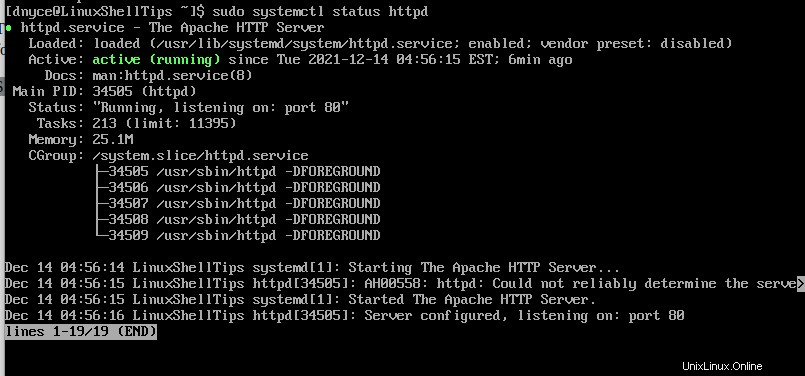
Otros comandos útiles de Apache a considerar incluyen los siguientes:
$ sudo systemctl stop httpd $ sudo systemctl restart httpd $ sudo systemctl reload httpd
Apache usa el puerto 80 para HTTP acceso y puerto 443 para HTTPS acceso. El firewall del sistema Fedora necesita permitir que estos puertos tengan el acceso necesario al mundo exterior para que otras computadoras cliente puedan acceder a nuestras aplicaciones alojadas por Apache en este sistema Fedora.
Para otorgar Apache Accede a través del firewall, ejecuta los siguientes comandos:
$ sudo firewall-cmd --permanent --add-service=http $ sudo firewall-cmd --permanent --add-service=https $ sudo firewall-cmd --reload
Ahora que hemos instalado Apache y logró las configuraciones necesarias para darle acceso a otras computadoras cliente, es hora de probar su capacidad de respuesta en un navegador web.
http://localhost or http://127.0.0.1
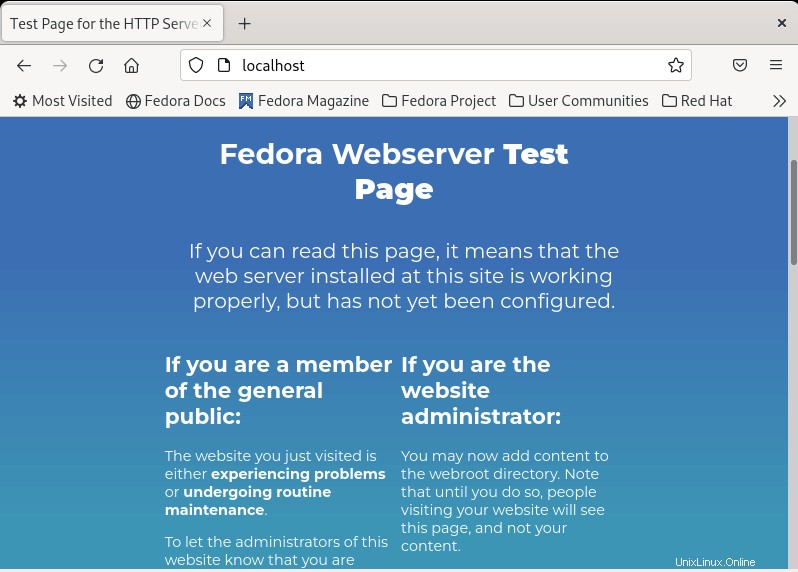
Alojamiento de un sitio web con Apache en Fedora
La configuración predeterminada de Apache es suficiente para alojar un solo sitio web, pero para el alojamiento de varios dominios, debe usar los hosts virtuales de Apache función directiva.
Por ejemplo, para alojar otro dominio de sitio web llamado 'linuxshelltips.in ', debe configurar una configuración de host virtual separada como se muestra.
$ sudo mkdir -p /var/www/linuxshelltips.in/html $ sudo mkdir -p /var/www/linuxshelltips.in/log $ sudo chown -R $USER:$USER /var/www/linuxshelltips.in/html $ sudo chmod -R 755 /var/www
A continuación, cree un index.html de muestra. página para comprobar el nuevo sitio.
$ sudo vi /var/www/linuxshelltips.in/html/index.html
Agregue el siguiente código HTML.
<!DOCTYPE html> <html> <head> <title>Welcome to linuxshelltips.i</title> </head> <body> <h1>LinuxShellTips Introduces linuxshelltips.in</h1> <p>You have successfully accessed linuxshelltips.in home page!</p> </body> </html>
Creación de servidor virtual de Apache en Fedora
Ahora cree directorios de host virtual de dominio llamados sitios disponibles y habilitado para sitios para almacenar los archivos de configuración del host virtual.
$ sudo mkdir /etc/httpd/sites-available $ sudo mkdir /etc/httpd/sites-enabled
A continuación, defina los sitios habilitados ubicación del directorio en el archivo de configuración principal de Apache.
$ sudo vi /etc/httpd/conf/httpd.conf
Al final, agregue la siguiente línea y cierre el archivo.
IncludeOptional sites-enabled/*.conf
Finalmente, cree un dominio linuxshelltips.in archivo de host virtual.
$ sudo vi /etc/httpd/sites-available/linuxshelltips.in
A continuación, agregue la siguiente configuración de host virtual con el nombre de dominio que está utilizando.
<VirtualHost *:80>
ServerAdmin www.linuxshelltips.in
ServerAlias linuxshelltips.in
DocumentRoot /var/www/linuxshelltips.in/html
ErrorLog /var/www/linuxshelltips.in/log/error.log
CustomLog /var/www/linuxshelltips.in/log/access.log combined
</VirtualHost>
Guarde el archivo y cierre el editor de terminal.
Para activar nuestro archivo de host virtual, debe crear un enlace simbólico entre los sitios disponibles y el habilitado para sitios directorios.
$ sudo ln -s /etc/httpd/sites-available/linuxshelltips.in /etc/httpd/sites-enabled/linuxshelltips.in.conf
Finalmente, reinicie Apache y asegúrese de que se esté ejecutando.
$ sudo systemctl restart httpd $ sudo systemctl status httpd
Ahora debería poder ver el index.html alojado página a través de su nombre de dominio.
http://linuxshelltips.in
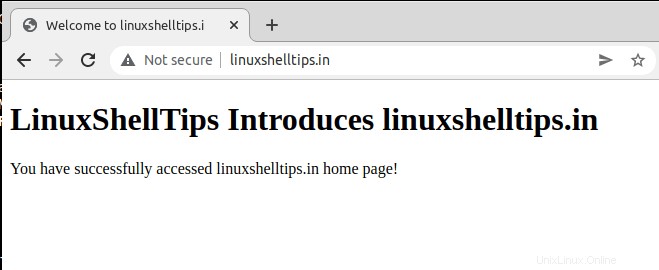
Habilitar HTTPS para Apache en Fedora
Para habilitar HTTPS en Apache, debe instalar Certbot y mod_ssl paquetes de la EPEL repositorio.
$ sudo dnf install epel-release $ sudo dnf install certbot python3-certbot-apache mod_ssl
Una vez que se instala Certbot, puede obtener un certificado SSL gratuito para nuestro dominio en /etc/letsencrypt/live directorio.
$ sudo certbot --apache -d linuxshelltips.in
Una vez que obtenga un certificado para su dominio, puede verificar el certificado SSL en la siguiente URL.
https://www.ssllabs.com/ssltest/analyze.html?d=linuxshelltips.in
La reputación de Apache habla por si mismo. Nunca podemos quedarnos sin elogios por su contribución a los proyectos basados en la web. Con Fedora priorizando continuamente los proyectos de código abierto, el cielo es el límite para los estudiantes y maestros de la administración de sitios web.